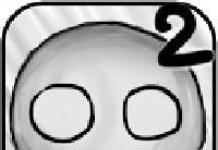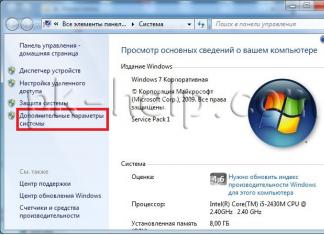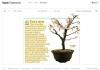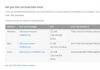Für den Anschluss von Interactive TV von Rostelecom ist die Installation einer Set-Top-Box und die Nutzung der Smart-TV-Schnittstelle erforderlich. Einer der Menüpunkte sind Nachrichten, von denen Benachrichtigungen direkt beim Ansehen von Fernsehsendungen gesendet werden können.
Viele Rostelecom-Benutzer sind nicht sehr erfreut darüber, dass sie beim Fernsehen Benachrichtigungen erhalten, dass eine neue Systembenachrichtigung vom Fernsehanbieter eingetroffen ist. Darüber muss man sich jedoch nicht ärgern – die Angaben des Anbieters enthalten mitunter wichtige Informationen, die Abonnenten besser nicht verpassen sollten, um Fragen oder Probleme zu vermeiden.
Nachrichten von Rostelecom können die folgenden Informationen des Anbieters enthalten:
- Bedingungen und Zeit der technischen Arbeit.
- Änderungen der Nutzungsbedingungen für Abonnenten – beispielsweise wenn sich die Kosten eines Tarifplans ändern oder zusätzliche Optionen erscheinen, die Sie aktivieren können.
- Neue Tarife, zu denen der Abonnent direkt aus dem Brief wechseln kann.
- Informationen zu Aktionen auf Ihrem persönlichen TV-Konto.
- Werbematerialien zu neuen TV- oder Kinoprodukten.
- Informationen zu bevorstehenden Werbeaktionen und Möglichkeiten, Boni auf Ihr Konto zu erhalten.
- Erinnerungen zur Tilgung Ihrer Schulden.
- Antworten auf die Bearbeitung Ihrer technischen Supportanfragen.
- Informationen über die Notwendigkeit, die Firmware zu aktualisieren.
Solche Informationen ermöglichen es einem normalen Abonnenten, nicht nur über Neuigkeiten des Anbieters, sondern auch über den aktuellen Status von Anträgen, Konten und Abonnements auf dem Laufenden zu bleiben. Daher ist die Nachrichtenfunktion im Fernsehen eines der Must-haves.
So deaktivieren Sie Nachrichten von Rostelecom im Fernsehen
Der ständige Erhalt von Benachrichtigungen kann jedoch etwas nervig sein – Benachrichtigungen, dass ein neuer Brief im Postfach angekommen ist, erscheinen zusätzlich zum Ansehen einer Fernsehsendung oder eines Films, wie auf einem Computer. Manchmal beeinträchtigt dies die Anzeige und führt zu Irritationen beim Benutzer.
Aufgrund der Bedeutung der Nachrichtenübertragung für den Benutzer ist es leider nicht möglich, die Funktion weder in den Einstellungen der Set-Top-Box noch über das persönliche Konto des Anbieters zu deaktivieren oder zu blockieren. Dies geschieht, um sicherzustellen, dass Abonnenten keine wichtigen, sie betreffenden Informationen verpassen, da eine der Hauptbeschwerden gegen das Unternehmen darin besteht, dass Dienstnutzer bestimmte Neuigkeiten über Änderungen der Nutzungsbedingungen verpassen. Dann beschweren sich solche Benutzer bei Rostelecom, dass sie über etwas nicht informiert wurden.
Durch die in die Schnittstelle der TV-Set-Top-Box integrierte Nachrichtenfunktion können Sie die Anzahl solcher Konfliktsituationen reduzieren, was sich positiv auf die Beziehung zwischen Unternehmen und Kunde auswirkt.
Die einzige Möglichkeit, das Symbol zu entfernen, das anzeigt, dass Sie eine neue Nachricht erhalten haben, besteht darin, sie zu lesen.
So lesen Sie eine Nachricht von Rostelecom im Fernsehen
Wenn ein neuer Nachrichtenumschlag von Rostelecom auf Ihrem Bildschirm erscheint, können Sie:
- Suchen Sie die „Menü“-Taste auf der Konsolenfernbedienung und drücken Sie sie.
- Wählen Sie „Nachrichten“ in der Scrollliste der Set-Top-Box-Schnittstelle.
- Sie sehen eine Liste der Benachrichtigungen – alle Nachrichten werden zeitlich sortiert angezeigt.
- Wählen Sie das letzte ungelesene Element aus und drücken Sie die „OK“-Taste auf Ihrer Fernbedienung.
- Wenn Sie einen Brief öffnen und durch seinen Inhalt scrollen, wird er in „Lesen“ umgewandelt und der Umschlag stört Sie beim Betrachten nicht mehr.
Rostelecom speichert Briefe nicht lange – sobald sie an Relevanz verlieren, löscht das System sie automatisch und leert den Posteingang. Daher wird empfohlen, die Informationen des Anbieters sofort zu öffnen und zu lesen. Darüber hinaus erspart Ihnen das eine Situation, in der Sie etwas Wichtiges verpasst haben, das Ihnen Ihr Anbieter mitteilen wollte.
- 1 Wie liest man Rostelecom-Popup-Meldungen auf dem Bildschirm?
- 2 Wie lese ich eine Nachricht auf der Rostelecom-Fernbedienung?
- 3 Ist es möglich, diese Funktion zu deaktivieren?
Wie liest man Rostelecom-Popup-Meldungen auf dem Bildschirm?
Rostelecom ist ein beliebter Betreiber in unserem Land. Es gibt mehrere Hauptvorteile des Unternehmens:Sie können das Internet und Fernsehen von Rostelecom vollständig nutzen. Die meisten Kunden haben keine Probleme und bestehende Mängel werden umgehend behoben.
RT im interaktiven Fernsehen verfügt über eine Funktion zum Versenden von Nachrichten. Sie werden vom Unternehmen für folgende Zwecke verwendet:
- Verteilung von Werbeanzeigen.
- Benachrichtigungen werden gesendet.
- Sie können Kunden über Dienstleistungen informieren.
- Kündigen Sie neue Funktionen usw. an.
Wie lese ich eine Nachricht auf der Rostelecom-Fernbedienung?
Viele Menschen interessieren sich für: Wie liest man eine Nachricht auf einer Rostelecom-Set-Top-Box? Dies ist ganz einfach; Sie müssen nur ein paar einfache Schritte befolgen:Nach dem Öffnen wird die Nachricht als gelesen markiert. Dadurch können Sie bequem im System navigieren und schnell erkennen, welche Elemente Sie noch nicht studiert haben.
Ist es möglich, diese Funktion zu deaktivieren?

Wenn Sie Fragen haben, lassen Sie es uns bitte wissen
Sie verstehen, wie man eine Nachricht im Fernsehen von Rostelecom liest. Aber ist es möglich, auf diese Funktion komplett zu verzichten, damit sie die Nutzung des Fernsehens nicht beeinträchtigt?
Heute besteht diese Möglichkeit nicht mehr. Das Unternehmen erlaubt es Kunden nicht, den Nachrichtenbereich auf der Set-Top-Box zu deaktivieren und den Empfang dieser Nachrichten zu verweigern. Diese Funktion ist für den Betreiber notwendig, um Abonnenten schnell zu informieren; das Unternehmen nutzt sie häufig zur Durchführung von Mailings.
Kunden, die das persönliche Konto von Rostelecom nutzen, wissen, dass die Hauptfunktionen erst nach der Autorisierung des persönlichen Kontos für die genutzten Dienste verfügbar sind. Um diesen Vorgang abzuschließen, muss der Kunde den Benutzernamen und das Passwort kennen, um auf den Dienst zugreifen zu können. Glücklicherweise ist es nicht schwer, die angegebenen Daten für das Fernsehen bei Rostelecom zu finden, insbesondere wenn Sie wissen, wo Sie suchen müssen.
Durch die Eröffnung des Zugangs zu seinem persönlichen Konto erhält der Kunde die Möglichkeit, seine Dienste online zu verwalten und außerdem:
- Kombinieren Sie verbundene Dienste in einem einzigen Paket (häufig können Sie sie dadurch zu günstigeren Konditionen nutzen);
- unnötige Optionen deaktivieren und notwendige aktivieren;
- Tarife ändern;
- Informationen über Ihren persönlichen Kontostand erhalten;
- eine Abonnementgebühr zahlen;
- an vom Anbieter organisierten Werbeaktionen teilnehmen;
- Informieren Sie sich über zusätzliche Informationen (Horoskop, Wetter, Wechselkurse usw.).
All dies macht den Interaktionsprozess zwischen dem Unternehmen und dem Kunden komfortabler. Ohne Service-Login können Sie die aufgeführten Funktionen jedoch nicht nutzen.
Wo Sie ein Service-Login für Rostelecom erhalten
Der einfachste Weg, ein Rostelecom-Service-Login zu finden, besteht darin, zu wissen, um welches es sich handelt. Es handelt sich (wie das zur Autorisierung eines persönlichen Kontos erforderliche Passwort) um eine bestimmte Zeichenfolge und ist immer im mit dem Unternehmen geschlossenen Vertrag und auf der Karte des Benutzers angegeben. Wenn wir möglichst einfach erklären, was ein Login ist, können wir es als Identifikationsnummer (Identifikator) des Rostelecom-Dienstes bezeichnen.
Bei Verlust von Dokumenten können die erforderlichen Daten gefunden werden, wenn:
- Untersuchen Sie die Rückseite der TV-Set-Top-Box oder lesen Sie die Bedienungsanleitung dieser Geräte (normalerweise ist dort die Anmeldung angegeben).
- Rufen Sie die gebührenfreie Supportnummer (8-800-1000-800) an und geben Sie die Passdaten der Person an, die die Vereinbarung zur Verbindung mit dem Fernsehdienst unterzeichnet hat. Anschließend benennt der Betreiber das erforderliche Login und unterstützt den Benutzer auch bei der Anmeldung auf der Website. Es ist damit nicht möglich, das alte Passwort zu erhalten, es kann jedoch eine neue Codekombination generiert werden, die der Kunde in Zukunft verwenden wird.
- Erhalten Sie eine Kopie der Vereinbarung mit Ihrem Login und Passwort in einer der Rostelecom-Filialen. Es ist jedoch zu beachten, dass das Dokument nur der Person ausgehändigt werden kann, die den Vertrag abgeschlossen hat, und nur gegen Vorlage eines Reisepasses. Dort kann der Kunde das Büropersonal bitten, ihm bei der Wiederherstellung des Zugangs zu seinem persönlichen Konto und der Durchführung des Autorisierungsverfahrens für sein persönliches Konto zu helfen.
Referenz! Der Benutzer kann das Passwort für den Dienstzugang selbstständig ändern, muss dazu jedoch den bisherigen Code angeben. Sollte diese Codekombination unbekannt sein, können Sie auf den Link für diejenigen klicken, die das Passwort vergessen haben, und den weiteren Systemanweisungen folgen. Anschließend wird der Code an die bei der Registrierung angegebene Telefonnummer gesendet.
Stift
Wenn die Option „ “ aktiviert bleiben muss, können Sie den Standard-PIN-Code für alle Geräte verwenden: 1111 oder 000. Sollten sich nach Eingabe dieser Nummern keine Änderungen im Betrieb des Gerätes ergeben, empfiehlt es sich, sich an den technischen Support zu wenden.
Warum werden Nachrichten benötigt?
Nachrichten wie SMS werden an alle Benutzer gesendet. Sie enthalten verschiedene Informationen:
- Servicedaten.
- Wichtige Systembenachrichtigungen.
- Für den Service wird ein Newsletter verschickt.
- Ankündigungen werden verteilt usw.
Warum werden Nachrichten benötigt?
- Sie ermöglichen es Ihnen, den Benutzer der Set-Top-Box schnell über etwas zu informieren.
- Viele Abonnenten von interaktivem Fernsehen besuchen ihr persönliches Konto selten. Es ist einfacher, Informationen auf diese Weise zu versenden.
- Kann wichtige Daten bereitstellen.
- Verbreiten Sie Informationen unverzüglich unter den Abonnenten.
Es gibt viele Möglichkeiten, Nachrichten im interaktiven Fernsehen einzusetzen. Das Unternehmen kann damit verschiedene Informationen verbreiten. Manchmal ist es nützlich, aber oft besteht kein direkter Bedarf für Mailings.
Wie man liest?

Eingehende Nachrichten werden durch einen Umschlag gekennzeichnet. Es zeigt an, dass es neue Benachrichtigungen gibt. Wie liest man sie?
- Drücken Sie auf der Fernbedienung die Menütaste.
- Suchen Sie den Abschnitt „Nachrichten“.
- Eine Liste mit Benachrichtigungen wird angezeigt.
- Wählen Sie aus, was Sie benötigen, und klicken Sie auf die Schaltfläche „Ok“.
- Der Brief wird geöffnet und Sie können seinen Inhalt lesen.
- Es wird dann als gelesen markiert.
Es besteht keine Notwendigkeit, es zu löschen. Nachrichten werden nach Ablauf der Gültigkeitsdauer automatisch gelöscht. Daher wird das Postfach ohne direkten Benutzereingriff geleert; dieser Umstand erleichtert die Verwendung von Nachrichten.
Ist es möglich, Briefe auf der Set-Top-Box abzulehnen?

Über die Möglichkeit, diese Funktion zu verweigern, macht das Unternehmen heute keine Angaben. Sie können es wahrscheinlich nicht ausschalten; das Mailing ist ständig aktiv.
Wie oft kommen Nachrichten an?
Es gibt keinen bestimmten Zeitraum. Ein Newsletter entsteht, wenn es notwendig ist, bestimmte Informationen an Abonnenten zu verteilen. Spezialisten erstellen eine Nachricht und senden sie an alle interaktiven TV-Nutzer.
orostelecome.ru
wie man herausfindet, wo man sie bekommt
Interaktives Fernsehen erfreut sich täglich wachsender Beliebtheit. Diese Unterhaltung steht jedem zur Verfügung, Sie müssen lediglich die notwendige Ausrüstung kaufen. Bei neuen Geräten besteht das häufigste Problem darin, sie richtig anzuschließen. Servicenutzer, die sich entscheiden, die Arbeit von Firmentechnikern zu verweigern, haben viele Fragen. Am einfachsten ist es, die Set-Top-Box an den Fernseher und eine Stromquelle anzuschließen. Aber was tun, wenn Sie einen Benutzernamen und ein Passwort für die Set-Top-Box von Rostelecom benötigen?

Dateneingabe beim ersten Verbinden
Wenn das Gerät zum ersten Mal angeschlossen oder ausgetauscht wird, wird häufig nach einem Benutzernamen und einem Passwort gefragt. Dies ist notwendig, um die Set-Top-Box auf dem Rostelecom-Server zu aktivieren und Zugriff auf die Übertragung zu erhalten. Woher wissen Sie, was Sie eingeben müssen? Die Zugangsdaten, die mit der Fernbedienung auf dem Fernsehbildschirm in die entsprechenden Felder eingegeben werden, finden Sie hier:
- in einer besonderen Spalte des mit dem Unternehmen geschlossenen Vertrages;
- Die erforderlichen Informationen finden Sie auch auf einem Aufkleber am Gehäuse oder Karton des Geräts.
Bei der Eingabe dieser Daten ist auf die richtige Schreibweise zu achten. Wenn Sie den Buchstaben „z“ anstelle der Zahl „3“ eingeben oder einen Großbuchstaben anstelle eines Kleinbuchstabens schreiben, generiert das System einen Fehler und die Aktivierung erfolgt nicht. Mit diesem Wissen können Sie zahlreiche Fehlversuche vermeiden. Daher bittet Rostelecom die Benutzer, den Fernsehbildschirm sorgfältig zu betrachten und Zeichen unter Berücksichtigung ihres im Vertrag festgelegten Falls einzugeben. Schließlich müssen alle Benutzer die Dienste von Rostelecom Interactive TV aktivieren, damit es ordnungsgemäß funktioniert.
Fehler „Benutzername oder Passwort ungültig“
Wenn nach der Verbindung zum ersten Mal Login und Passwort abgefragt werden, ist dies ein notwendiger Vorgang zur Aktivierung einer neuen Set-Top-Box im Netzwerk des Anbieters. Was aber, wenn sie von Geräten angefordert werden, die schon lange im Einsatz sind? Und wenn die Set-Top-Box nach Eingabe des im Vertrag angegebenen Logins und Passworts immer noch eine Fehlermeldung ausgibt, dass diese falsch eingegeben wurden, und den Zugriff auf die Sendung verweigert? Diese Situation kann dadurch verursacht werden, dass derzeit Probleme mit dem Server des Anbieters vorliegen oder die Geräte keinen Zugriff darauf haben. In diesem Fall müssen Sie die Set-Top-Box und den Router neu starten.
Dies sollte auf der Grundlage der folgenden Punkte erfolgen:
- Schalte den Fernseher aus;
- Trennen der Set-Top-Box von der Stromquelle;
- Deaktivieren des Routers;
- 3-4 Minuten warten;
- Anschließen des Routers an eine Stromquelle;
- Anschließen einer TV-Set-Top-Box an das Netzwerk;
- Schalte den Fernseher ein.
Ein wichtiger Aspekt ist die Tatsache, dass Sie das Gerät nur neu starten können, indem Sie es von der Stromquelle trennen. Bitte suchen Sie nicht nach der „Reset“-Taste am Gehäuse des Routers oder der Set-Top-Box und setzen Sie die Einstellungen nicht mit Nadeln oder Nadeln zurück, da in diesem Fall nur ein bei Rostelecom arbeitender Techniker das Gerät wiederherstellen kann. Ein Neustart durch Trennen des Geräts von der Stromversorgung schadet der Set-Top-Box und dem Modem nicht, aktualisiert jedoch deren Konfiguration. Wenn der Neustart korrekt durchgeführt wurde, wird Sie der Fehler „Ungültiger Benutzername oder Passwort“ nicht mehr stören.
Der richtige Port am Router
Wenn alle Aktionen korrekt ausgeführt wurden, der Neustart abgeschlossen wurde, der Fehler jedoch weiterhin auftritt und für die TV-Set-Top-Box von Rostelecom ein Login und ein Passwort erforderlich sind, liegt das Problem möglicherweise daran, dass der TV-Kabelstecker an den falschen Anschluss angeschlossen ist.
Für TV-Übertragungen auf Rostelecom-Routern werden die dritte und vierte Buchse verwendet. Wenn der Stecker an einem anderen Anschluss angeschlossen ist, müssen Sie ihn abziehen und auf den vierten Anschluss umstellen. Nach dem Anschließen müssen Sie das Gerät neu starten, damit das Problem, dass die TV-Set-Top-Box nach Anmeldeinformationen fragt, behoben sein sollte.
Datenwiederherstellung
 Es lohnt sich, sich an den technischen Support des Unternehmens zu wenden, um Hilfe bei der Wiederherstellung Ihres Benutzernamens und Passworts zu erhalten, wenn der Vertrag fehlt oder verloren gegangen ist und die Daten auf dem Aufkleber auf dem Gehäuse oder der Schachtel nicht gelesen werden können. Da die Daten jedes Benutzers in der Datenbank des Unternehmens gespeichert sind, hat der Betreiber das Recht, diese bereitzustellen, benötigt jedoch im Gegenzug die Vertragsnummer, den vollständigen Namen des Abonnenten, mit dem der Vertrag abgeschlossen wurde, und seine Passdaten. Für eine erfolgreiche Identifizierung müssen die dem Betreiber diktierten Abonnentendaten mit den Daten übereinstimmen, die im mit dem Unternehmen für Rostelecom-TV-Dienste geschlossenen Vertrag angegeben sind. Nach einer Wartezeit von 10 Minuten stellt Ihnen ein Mitarbeiter des technischen Supports die erforderlichen Informationen zur Verfügung. Wenn ein RTK-Mitarbeiter Probleme hat und die erforderlichen Symbole nicht benennen kann, können Sie diese wiederherstellen und erhalten, indem Sie sich an eine Geschäftsstelle des Unternehmens wenden und um Hilfe mit einem Reisepass und dem Originalvertrag bitten, den Sie mitnehmen müssen.
Es lohnt sich, sich an den technischen Support des Unternehmens zu wenden, um Hilfe bei der Wiederherstellung Ihres Benutzernamens und Passworts zu erhalten, wenn der Vertrag fehlt oder verloren gegangen ist und die Daten auf dem Aufkleber auf dem Gehäuse oder der Schachtel nicht gelesen werden können. Da die Daten jedes Benutzers in der Datenbank des Unternehmens gespeichert sind, hat der Betreiber das Recht, diese bereitzustellen, benötigt jedoch im Gegenzug die Vertragsnummer, den vollständigen Namen des Abonnenten, mit dem der Vertrag abgeschlossen wurde, und seine Passdaten. Für eine erfolgreiche Identifizierung müssen die dem Betreiber diktierten Abonnentendaten mit den Daten übereinstimmen, die im mit dem Unternehmen für Rostelecom-TV-Dienste geschlossenen Vertrag angegeben sind. Nach einer Wartezeit von 10 Minuten stellt Ihnen ein Mitarbeiter des technischen Supports die erforderlichen Informationen zur Verfügung. Wenn ein RTK-Mitarbeiter Probleme hat und die erforderlichen Symbole nicht benennen kann, können Sie diese wiederherstellen und erhalten, indem Sie sich an eine Geschäftsstelle des Unternehmens wenden und um Hilfe mit einem Reisepass und dem Originalvertrag bitten, den Sie mitnehmen müssen.
Unterschied zwischen Login, Passwort und PIN-Code
Die Eingabe eines Benutzernamens und eines Passworts ist erst nach der ersten Verbindung erforderlich. Manchmal kommt es jedoch vor, dass ein Abonnent versucht, einen zusätzlichen Dienst oder Kanal anzuschließen, und die TV-Set-Top-Box einen PIN-Code anfordert. Dies hat nichts mit den Anmeldeinformationen des Abonnenten zu tun.
Der folgende Code wird angefordert:
- im Falle einer etablierten elterlichen Kontrolle
- wenn das Profil eine Einschränkung möglicher Aktionen aufweist
Was ist der Standardcode für alle Set-Top-Boxen von Rostelecom? Es ist eine Kombination aus 4 Nullen oder 4 Einsen. Geben Sie diese mit der TV-Fernbedienung in das entsprechende Feld auf dem Bildschirm ein. Und um die eingestellten Einschränkungen aufzuheben und den PIN-Code nicht ein zweites Mal einzugeben, müssen Sie in den TV-Einstellungen den Abschnitt „Zugriffsebene“ und darin die Zeile „18+“ auswählen und die Taste „ OK“-Taste auf der Fernbedienung.
Was tun, wenn das Problem nicht gelöst wird?
Wenn die Set-Top-Box nach Abschluss aller Schritte weiterhin einen Benutzernamen und ein Passwort anfordert, sollten Sie sich unter der Rufnummer 8-800-1000-800 an den technischen Support von Rostelecom wenden. Der Spezialist wird Sie bitten, die gleichen Schritte wie oben beschrieben durchzuführen. Es ist möglich, dass irgendwann ein Fehler aufgetreten ist oder dass ein RTK-Mitarbeiter während des Neustarts einen Neustart an der Station durchführt, der zur Wiederherstellung des Dienstes beiträgt.
Wenn die Hilfe des Betreibers nicht zur Lösung des vom Benutzer angesprochenen Problems beiträgt, wird ein Antrag auf die Arbeit hochqualifizierter Techniker gestellt. Das Problem wird von ihnen entweder aus der Ferne oder bei einem Hausbesuch gelöst. Die Dienste von Außendienstspezialisten können kostenpflichtig sein, es ist jedoch besser, die Preise persönlich telefonisch oder bei der Ankunft am Einsatzort bei ihnen zu erfragen.
supertarif.info
So richten Sie eine Rostelecom-Fernbedienung mithilfe von Codes ein

Wer sich für den Anschluss an das interaktive Fernsehen von Rostelecom entscheidet, erhält zusammen mit der Set-Top-Box eine Universalfernbedienung. Das ist sehr praktisch, denn mit Hilfe einer Fernbedienung können Sie verschiedene Geräte steuern. Die Hauptsache in dieser Angelegenheit ist, es richtig zu programmieren. Mithilfe detaillierter Anweisungen und Codes für Fernseher können Sie die Rostelecom-Fernbedienung selbst konfigurieren.
Allgemeine Informationen zur Fernbedienung

Ein elektronisches Gerät zur Fernbedienung verschiedener Geräte aus der Ferne ist recht einfach einzurichten; jeder Benutzer von interaktivem Fernsehen kann damit auf Wunsch umgehen. Es liegt immer eine detaillierte Anleitung mit speziell ausgewählten Codes für moderne TV-Modelle bei. Wozu dient die Fernbedienung? Es ist kein Geheimnis, dass Sie mit seiner Hilfe Filme und Programme anhalten, die Lautstärke anpassen und mit einem Wort den gesamten Betrieb des Fernsehers und seines Zubehörs verwalten können.
Bevor wir zu den Codes für die TV-Fernbedienung von Rostelecom übergehen, machen wir uns mit dem Gerät selbst vertraut. Sein Design ist ziemlich ungewöhnlich, es impliziert das Vorhandensein glatter Linien und origineller Farbschemata. Die Knöpfe sind in strengen technischen Farben (blau, grau, lila) dekoriert.
Die Hauptschritte beim Einrichten der Rostelecom-Fernbedienung

Um beim Anschließen an einen Fernseher alles richtig zu machen, müssen Sie eine eindeutige vierstellige Kombination kennen. Hierzu empfiehlt es sich, das Codebuch für die Fernbedienung von Rostelecom zu verwenden. Das Verfahren ist wie folgt:
- Alles beginnt mit dem Anschluss des Haushaltsgeräts an das Netzwerk;
- Halten Sie dann die Tasten TV und OK einige Sekunden lang gedrückt. Wir warten, bis die LED im Bereich, in dem sich die erste Taste befindet, ein Signal gibt. Gab es zwei Lichter? Dies bedeutet, dass die Fernbedienung in den Programmiermodus gelangt ist;
- Um die Codes zur Konfiguration der Rostelecom-Fernbedienung verwenden zu können, benötigen Sie die im Verzeichnis angegebenen. Wenn für ein bestimmtes TV-Modell mehrere davon angeboten werden, müssen Sie alle Optionen ausprobieren.
Vorausgesetzt, dass alles richtig gemacht wurde und die entsprechende Kombination ausgewählt wurde, blinkt die Diode auf der TV-Taste erneut 2 Mal. Andernfalls müssen die Schritte wiederholt werden. Das Ergebnis einer erfolgreichen Synchronisierung ist die volle Funktionalität der Fernbedienung.
Nachfolgend finden Sie die Codes für die heute gängigsten TV-Modelle.

- Acer - 1339 2190 1644
- Aiwa – 0701 1916 1908 1955 1505
- AKAI - 0361 0208 0371 0037 0191 0035 0009 0072 0218 0714 0163 0715 0602 0556 0548 0217 0631 0264 0178 0606 1037 1908 0473 3
- BenQ – 1562 1756 1574 2390 2807
- Hitachi - 1576 1772 0481 0578 0719 2207 0225 0349 0744 1585 0356 1037 1484 1481 2127 1687 1667 0634 1045 1854 0473 0036 0163 3 2214
- JVC – 0653 1818 0053 2118 0606 0371 0683 0036 0218 0418 0093 0650 2801
- LG - 2182 1149 1423 1840 1663 0178 0037 1305 1842 1768 0714 1637 1319 1721 1265 0698 0247 0361 2057 2731
- Panasonic - 0650 1636 1650 0226 0250 1310 0361 0853 0367 0037 0556 0163 0548 0001 1335 0108 2677
- Pioneer - 1260 0760 1457 0166 0679 0037 0556 0343 0361 0109 0163 0287 0486 0512
- Samsung - 2051 0618 0812 0587 1458 1619 0556 1249 1312 2103 2137 1630 0644 2094 1584 2097
- Sony - 1505 1825 1651 1625 1751 0010 0011 1685 0036 0000 0810 2778
Wenn Ihr Fernseher nicht zur beliebtesten Marke gehört, können Sie unten die passende Kombination sehen:
- BBK - 1645 2285 1523;
- Daewoo – 0634 2098 0661 0499 0624 0374 1909 0037;
- Elenberg - 2274 1812 2268 2055;
- Fujitsu – 0683 0853 0072 0217 0163 0009 0037 0556 0361;
- Funai - 1817 1394 1037 1666 1595 0668 0264 0412;
- Goldstar – 0037 0009 0370 0217 0247 0556 0163;
- Grundig - 0195 1223 1582 0443 0191 2127 1687 0554 0070;
- Horizont - 1617 3024;
- Mitsubishi - 0108 0150 0512 0037 0036 0535 0556;
- NEC - 0170 1270 0036 0455 0009 0374 0217 0037 0556 0011;
- Polar - 2276 0037;
- Rolsen – 1371 0819 0037 0556 2098 2037 2001;
- Scharf – 0093 1193 1659 1667 1393 2214 0036 0818 2402 0053;
- Supra – 0374 0009;
- Thomson – 0625 0560 0343 0287 0109 0471;
- Toshiba - 1508 0508 0035 1567 1289 1656 1667 0714 1243 1935 0070;
- Hyundai - 1281 1468 1326 1899 1694 1612 1598 0865 0876 1606;
- Merkur – 0037 0009 0556.
Automatische Konfiguration der Rostelecom-Fernbedienung
Wenn die manuelle Auswahl keine Ergebnisse liefert oder Sie einfach keine Zeit damit verschwenden möchten, können Sie eine andere Methode ausprobieren. TV-Codes für die Rostelecom-Universalfernbedienung sind möglicherweise nicht nützlich, wenn Sie die automatische Einrichtung beherrschen. Was müssen wir machen? Halten Sie zwei Tasten – TV und OK – mehrere Sekunden lang gedrückt, damit das Gerät in den Programmiermodus wechselt. Wählen Sie dann die Nummern 991 und wechseln Sie nach und nach die Kanäle. Bei jedem Tastendruck wählt der Fernseher automatisch eine Kombination aus der Datenbank aus. Sobald sich das Gerät ausschaltet, drücken Sie OK, damit die für den Betrieb geeignete Kombination gespeichert wird. An diesem Punkt kann der Einrichtungsprozess als abgeschlossen betrachtet werden.
Weitere Beiträge zum Thema
rostelekom.info
Interaktives Fernsehen ist natürlich ein komfortabler Dienst mit einer großen Bandbreite an Möglichkeiten. Aber leider werden alle nützlichen Funktionen von IPTV durch recht komplexe Geräte bereitgestellt, die wie jedes andere Gerät regelmäßig ausfallen. Eines der häufigsten Probleme, mit denen Abonnenten konfrontiert sind, besteht darin, dass die Set-Top-Box von Rostelecom nach einem Benutzernamen und einem Passwort fragt. Lassen Sie uns darüber sprechen, wie Sie sich in einer solchen Situation verhalten sollen.- Bei der ersten Verbindung wird ein Passwort angefordert
- Wie kann ich ein verlorenes Passwort wiederherstellen?
- Meldung „Ungültige Anmeldung“, was soll ich tun?
- Hinweise für fortgeschrittene Benutzer
- Das Gerät fragt nach einem PIN-Code
- Was tun, wenn nichts hilft?
Der Aktionsalgorithmus ist in diesem Fall sehr einfach: Finden Sie eine Vereinbarung mit Rostelecom, und darin befindet sich eine Seite mit Anmeldeinformationen für Fernsehdienste. Geben Sie über die Fernbedienung den Benutzernamen und das Passwort aus der Vereinbarung in die entsprechenden Felder ein. Wenn der Vertrag verloren geht, prüfen Sie, ob auf dem Gehäuse der Set-Top-Box oder ihrer Box ein Aufkleber mit technischen Daten angebracht ist. Die von Ihnen benötigten Informationen können dort aufgeführt sein.
Achtung: Der Login und das Passwort der Rostelecom-Set-Top-Box müssen in strikter Übereinstimmung mit der Vereinbarung oder dem Aufkleber eingegeben werden. Fallbriefe pflegen. Seien Sie beim Lesen der Symbole vorsichtig (verwechseln Sie beispielsweise nicht die Zahl Null und den Buchstaben o). Wenn die Set-Top-Box schreibt, dass die eingegebenen Daten falsch sind, versuchen Sie, alle möglichen Leseoptionen für die Zeichen unter Rostelecom einzugeben.
Diese Situation hängt normalerweise mit Problemen mit dem IPTV-Autorisierungsserver zusammen oder damit, dass Ihre Geräte keinen Zugriff auf diesen Server haben. Das einfachste, was Sie hier tun können, ist, die Set-Top-Box und den Router komplett neu zu starten, um sie mit Strom zu versorgen. Ja, dieses Verfahren gefällt nicht allen Rostelecom-Abonnenten, aber in der Regel hilft es bei der Lösung der meisten Probleme.
- Schalte den Fernseher aus;
- Trennen Sie die TV-Set-Top-Box vom Stromnetz.
- schalten Sie den Router aus;
- warten Sie 3-5 Minuten;
- Schließen Sie den Router an eine Steckdose an.
- warten Sie, bis alle Lichter auf dem Bedienfeld wie gewohnt aufleuchten.
- Verbinden Sie die STB-Set-Top-Box mit dem Netzwerk.
- schalte den Fernseher ein.
Der dritte und vierte Port sind für das Fernsehen auf Rostelecom-Routern vorgesehen. Am häufigsten ist Broadcasting standardmäßig auf Port Nr. 4 konfiguriert. Wenn das Kabel an einer anderen Buchse angeschlossen ist, ziehen Sie es ab und stecken Sie den Stecker in die vierte Buchse. Danach empfiehlt es sich, die Set-Top-Box neu zu starten – die Anmelde- und Passwortabfrage sollte verschwinden.
Wir haben Anweisungen zur Einrichtung bereitgestellt
rostelekom1.ru

Wenn Sie diesen Artikel lesen, sind Sie bereits Fernsehabonnent von Rostelecom geworden. Zusammen mit der Set-Top-Box halten Sie nun ein universelles Bedienfeld in Ihren Händen, mit dem Sie nicht nur die Set-Top-Box, sondern nach der Voreinstellung auch den Fernseher selbst steuern können. In diesem Artikel geht es um die Einrichtung der Fernbedienung, und wir werden versuchen, dieses Thema so detailliert wie möglich zu betrachten.
Diagramm der Rostelecom-Fernbedienung
Wenn Sie bereits eine normale TV-Fernbedienung in den Händen gehalten haben, kommen Ihnen die meisten Tasten der Rostelecom-Fernbedienung bekannt vor und erfüllen die gleichen Funktionen.

Mit den folgenden Schaltflächen können Sie:
- Power – Set-Top-Box ein- oder ausschalten
- A/V – Schalten Sie den Videoausgang des Fernsehgeräts selbst um
- Fernseher – Schalten Sie den Fernseher ein oder aus
- Menü – Rufen Sie das Haupteinstellungsmenü auf
- TOGGLE – Umschalten zwischen Menümodus und Anzeigemodus
- ZURÜCK – Rückkehr zum vorherigen Einstellungsschritt
- Rechts, links, oben, unten – Menünavigationstasten
- ok - Bestätigung der Aktion
- Zurück, vorwärts – mit diesen Tasten können Sie die Aufnahme im Ansichtsmodus um ein bestimmtes Intervall überspringen
- Wiedergabe/Pause – Taste zum Abspielen und Anhalten der Übertragung im Anzeigemodus
- CH – Kanalumschaltung
- Stumm – stummgeschalteter Ton
- Letzter Kanal – Wechseln Sie zwischen den letzten beiden Kanälen
- Vol – Lautstärkeregelung
- 0...9 – Kanalnummern
Einrichten der Rostelecom-Fernbedienung
Öffnen Sie die Box der Set-Top-Box und finden Sie darin die Anweisungen. Es beschreibt die grundlegenden Methoden zum Einrichten der Fernbedienung:
- Verwenden von Codes aus der Anleitung
- durch Durchsuchen aller Codes, die sich im Speicher des Geräts befinden
Um in den Codeänderungsmodus zu gelangen, müssen Sie abwechselnd die Tasten OK und TV gedrückt halten. Danach sollte die OK-Taste mehrmals blinken. Jetzt müssen Sie 4 Ziffern eingeben, die dem Code Ihres TV-Modells entsprechen. Versuchen Sie nun, die Lautstärke mit der Vol-Taste zu erhöhen oder zu verringern. Wenn Sie erfolgreich sind, wurde die Fernbedienung korrekt konfiguriert. Wenn nicht, versuchen Sie, einen anderen Setup-Code einzugeben und wiederholen Sie die Steuerung des Fernsehers.
Wenn solche Manipulationen zu nichts führen, müssen Sie die zweite Einrichtungsmethode ausprobieren. Halten Sie gleichzeitig die Tasten OK und TV auf der Fernbedienung gedrückt und warten Sie, bis die TV-Taste blinkt. Drücken Sie die Ziffern 991 und drücken Sie dann die Taste CH+, bis sich Ihr Fernseher ausschaltet. Durch Ausschalten des Fernsehers wird bestätigt, dass der Code der Fernbedienung funktioniert hat.
Einige TV-Modelle haben denselben Code wie die Set-Top-Box selbst und es liegt ein Steuerungskonflikt vor. In solchen Situationen gibt es 5 Backup-Codes.

Drücken Sie gleichzeitig die Tasten OK und POWER und geben Sie einen dieser Codes ein. Überprüfen Sie nun noch einmal die widersprüchlichen Schaltflächen. Wenn die Situation nicht behoben wird, müssen Sie einen anderen Code eingeben und die Funktionalität erneut überprüfen.
Codes zum Einrichten der Rostelecom-Fernbedienung nach TV-Modell
Am einfachsten ist es, einen Steuercode basierend auf Ihrem TV-Modell auszuwählen. In der folgenden Tabelle finden Sie die meisten der beliebtesten Marken auf dem TV-Markt. Suchen Sie einfach Ihren Hersteller und geben Sie den entsprechenden Code ein.

Zurücksetzen der Rostelecom-Fernbedienung auf die Werkseinstellungen
Scheuen Sie sich nicht, die Rostelecom-Fernbedienung zu konfigurieren, da es jederzeit möglich ist, alle Einstellungen auf die Werkseinstellungen zurückzusetzen. Wenn etwas schief gelaufen ist und Sie einen Reset durchführen möchten, drücken Sie die OK- und TV-Tasten, bis die LED zweimal blinkt, und geben Sie den Code 977 ein. Danach sollte die POWER-Taste viermal blinken.
Wie Sie sehen, ist die Einrichtung der Fernbedienung für die Rostelecom-Set-Top-Box recht einfach. Wir haben versucht, dieses Problem so detailliert wie möglich zu analysieren. Wenn jedoch mehr als eine der beschriebenen Methoden bei Ihrem Fernseher nicht funktioniert hat, schreiben Sie uns in den Kommentaren darüber und wir werden versuchen, Ihnen bei der Lösung des Problems zu helfen.
Weitere Beiträge zum Thema
rostelekom.info
Benutzerhandbuch für den interaktiven TV-Dienst von Rostelecom

Der Zugriff auf „Interaktives Fernsehen“ erfolgt vom Fernsehbildschirm über eine daran angeschlossene Set-Top-Box. Bei jedem Einschalten der Set-Top-Box wird Software (die aktuelle Firmware-Version) von den Servern des Dienstanbieters heruntergeladen.

Wenn Sie den Dienst zum ersten Mal aktivieren, müssen Sie einen Benutzernamen/ein Passwort eingeben. Diese Daten werden auf der Unterseite der TV-Set-Top-Box angezeigt. Nach erfolgreichem Download erscheint der Startmenübildschirm.

Menüs und Anzeigemodi
Um zum Hauptmenü zu gelangen, müssen Sie die Taste „BACK“ oder „MENU“ drücken.
Fernseher
– Zugang zu Fernsehkanälen, Programmführern, Aufzeichnungen zukünftiger Sender und Ansehen bereits ausgestrahlter Programme
Sie können einen Kanal auswählen, den Programmführer anzeigen, eine Erinnerung für eine Sendung einrichten, eine Sendung zu Ihren Favoriten hinzufügen oder eine bereits ausgestrahlte Sendung ansehen. Kanäle können zur „Favoriten“-Liste hinzugefügt werden. Die Liste der Lieblingskanäle ist für jedes Profil individuell und kann aus einer beliebigen Anzahl bestehen.
Wenn Sie einen Sender zu Ihrer Favoritenliste hinzufügen, ändert sich die Sendernummerierung nicht.
Filmverleih
– Zugriff auf einen Katalog mit Filmen, Fernsehserien, Videoclips und anderen Videomaterialien

Wählen Sie mit den Tasten „RECHTS/LINKS/AUF/AB“ den Film aus, der Ihnen gefällt. Der Einfachheit halber sind Filme in Kategorien gruppiert. Um einen Film anzusehen, müssen Sie „Ansehen“ oder „Zur Sammlung kaufen“ auswählen. Der Film startet im Testmodus, in dem Sie die Wiedergabe verweigern können. Eine Benachrichtigung oben auf dem Bildschirm informiert Sie darüber, dass sich die Wiedergabe im Vorschaumodus befindet. Während Sie den Film ansehen, können Sie ihn anhalten, vor- und zurückspulen und eine Audiospur auswählen.
Was zu sehen
Dieser Abschnitt soll Ihnen dabei helfen, sich in der Vielfalt der interaktiven TV-Inhalte zurechtzufinden und auszuwählen, was für Sie wirklich interessant ist. Der Abschnitt enthält Filme und Programme, die nach Ihren Vorlieben ausgewählt wurden. Wenn Sie an einem Film interessiert sind, ihn aber später ansehen möchten, haben Sie die Möglichkeit, ihn zu verschieben, um ihn später erneut anzusehen Um die Karte anzuzeigen, müssen Sie auf die Schaltfläche „Verzögerung“ klicken. Sie können Filme auch an Freunde aus dem sozialen Netzwerk Rostelecom verschenken.
Dateien
Anzeigen von Fotos und Videos von Wechselmedien

Mit dieser Funktion können Sie Fotos und Videos von einem austauschbaren USB-Speichergerät anzeigen. FAT16-, FAT32- und NTFS-Dateisysteme werden unterstützt. Für große USB-Laufwerke (64 GB oder mehr) müssen Sie das NTFS-Dateisystem verwenden.
Das exFAT-Dateisystem wird von dem in der Set-Top-Box verwendeten Betriebssystem nicht unterstützt. Daher sind Dateien auf in exFAT formatierten Medien nicht sichtbar.
Dienstleistungen
– Wettervorhersage, Wechselkurse, Musikdienst „Karaoke“ und Zugang zu den sozialen Netzwerken VK, Facebook, Twitter, Moy [email protected]

Das soziale Netzwerk Rostelecom ist standardmäßig verbunden und immer aktiv. Dieses Netzwerk umfasst alle Abonnenten von Rostelecom Interactive TV. Ähnlich wie bei der Kommunikation auf VKontakte und Odnoklassniki können Sie Freunde suchen, Meinungen austauschen und Geschenke machen.
Mein
– Zugriff auf Bestellungen, Aufnahmen, verschobene Filme, eingestellte TV-Erinnerungen, Lieblingsfernsehsender und -sendungen sowie Informationsmeldungen
Hier werden Ihre Inhalte gesammelt – ausgewählte TV-Sender, Sendungen, persönliche Nachrichten. Kanäle, Sendungen und Aufnahmen, die als „Gefällt mir“ markiert wurden, werden automatisch in diesem Abschnitt angezeigt.
Der Transfer wird nicht erfasst, wenn sein Volumen das verfügbare Volumen innerhalb des Kontingents überschreitet. Um mehr Sendungen aufzunehmen, müssen Sie ein größeres Kontingent hinzufügen oder alte Aufnahmen löschen.
Suchen – Suche nach Fernsehsendungen und Filmen
Wenn Sie beginnen, den Namen einer Fernsehsendung, eines Films, eines Künstlers oder eines Schauspielers in die Suchleiste einzugeben, werden die Suchergebnisse automatisch auf der linken Seite des Bildschirms angezeigt.

Dienstleistungen
Service-Management
– ermöglicht Ihnen, interaktive TV-Dienste zu verwalten, sie zu verbinden und zu trennen, die Zusammenstellung von TV-Paketen zu ändern und den Status Ihres persönlichen Kontos anzuzeigen.

Um einen Dienst oder ein Paket zu aktivieren, müssen Sie im Abschnitt „Dienstverwaltung“ die gewünschte Kategorie auswählen und die Taste „RECHTS“ drücken. Nachdem Sie den gewünschten Dienst ausgewählt haben, klicken Sie auf die Schaltfläche „OK“.
Wenn Sie versuchen, ein Paket zu verbinden, das mit bereits verbundenen Paketen nicht kompatibel ist, werden Sie von der Anwendung darüber gewarnt!
Vernetzte Dienste
– eine Liste aller Dienste, die derzeit mit Ihrem Konto verbunden sind
Beim Anzeigen der Liste der Dienste wird in der oberen rechten Ecke des Bildschirms die aktuelle Höhe der Abonnementgebühr für alle verbundenen Dienste angezeigt.
Kaufhistorie
– Liste der gekauften Inhalte aus dem Bereich Videoverleih
TV-Pakete
– Liste der verbundenen und für den Anschluss verfügbaren TV-Senderpakete
In der Beschreibung jedes Pakets werden die Kosten für das Abonnement angezeigt.
Hinzufügen. Dienstleistungen
– Liste der verbundenen und verfügbaren Zusatzdienste
Abonnement
– Mit einem Filmabonnement können Sie für einen vom Betreiber festgelegten Zeitraum unbegrenzt Filme der ausgewählten Kategorie aus der Rubrik „Videoverleih“ ansehen
Um ein Abonnement zu abonnieren, wählen Sie im Abschnitt „Dienstverwaltung“ die Kategorie „Abonnement“ aus und drücken Sie die Taste „RECHTS“. Nachdem Sie das gewünschte Abonnement aus der vorgeschlagenen Liste ausgewählt haben, klicken Sie auf die Schaltfläche „OK“. Auf dem Bildschirm wird eine Beschreibung des Abonnements angezeigt. Klicken Sie auf die Schaltfläche „Verbinden“ und bestätigen Sie die Verbindung. Nach erfolgreicher Verbindung des Dienstes erscheint darauf der Aufkleber „VERBUNDEN“.
Karaoke
– Karaoke-Abonnement
Ein Musikdienst, mit dem Sie Lieder beliebter russischer, sowjetischer und ausländischer Künstler und Gruppen singen können. Abhängig von Ihrem Tarif ist der Zugang zu diesem Dienst kostenlos/kostenpflichtig.
Dateikontingente
– Speicherplatz auf dem Server zum Aufzeichnen von TV-Programmen zur zeitversetzten Wiedergabe
Ein Dateikontingent ist ein Speicherplatz auf einem Server, auf dem Sie Fernsehsendungen aufzeichnen und später ansehen können. Das Standard-Dateikontingent beträgt 7 GB, was ausreicht, um etwa 2,5 Stunden Video in Standardqualität zu speichern (die Länge hängt von den Parametern des jeweiligen Videos ab und kann variieren). Der Dateikontingentverbrauch kann im Bereich „MEIN“ – „Aufnahmen“ eingesehen werden. Um ein zusätzliches Dateikontingent zu aktivieren, müssen Sie den Bereich „Dienstverwaltung“ – „Dateikontingente“ öffnen und nach Drücken der Taste „RECHTS“ auswählen Das gewünschte Kontingent Aufgezeichnete Sendungen werden ab dem Zeitpunkt der Aufnahme 30 Tage lang gespeichert. Nach 30 Tagen werden sie automatisch gelöscht.
Um Programme über einen längeren Zeitraum zu speichern, müssen Sie sie dem Archiv hinzufügen!
Andere
– Zusatzfunktionen: freiwillige Sperrung von Diensten, Passwortwiederherstellung
Diese Funktionen stehen nur für das Masterprofil zur Verfügung
Ansichtskontrollfunktion
Sie können eine Sendung aufzeichnen, wenn Sie den Zusatzdienst „Viewing Control“ aktiviert haben und über das erforderliche Dateikontingent verfügen. Um eine Sendung aufzuzeichnen, öffnen Sie deren Karte oder drücken Sie im Wiedergabemodus die Taste „UP“ und dann „Record“. “. Das aufgezeichnete Programm ist im Bereich „Mein“ – „Aufzeichnungen“ verfügbar (Programme, die noch nicht gestartet wurden, werden nach Ende der Aufzeichnung verfügbar. Wenn der Dienst nicht verfügbar oder nicht verbunden ist, erscheint eine entsprechende Meldung auf dem Bildschirm). Wenn das Dateikontingent für die Aufnahme nicht ausreicht, gibt das System außerdem eine entsprechende Benachrichtigung aus. Bei Seriensendungen (Fernsehserien, Bildungssendungen usw.) steht Ihnen auch die Funktion zur Aufzeichnung aller Episoden zur Verfügung Programm, wenn seit der Ausstrahlung nicht mehr als 72 Stunden vergangen sind.
3D-Inhalte ansehen
Die Anzeige von 3D-Inhalten ist möglich, wenn der Fernsehsender und Ihr Fernseher den 3D-Modus unterstützen. Um den Kanal im Anzeigemodus auf 3D umzuschalten, müssen Sie die „UP“-Taste drücken. Wählen Sie im Fenster mit der Beschreibung des Programms „EINSTELLUNGEN“ und aktivieren Sie „3D-Modus“.

Systemeinstellungen
Video-Ausgang
Ändern der Ausgabevideoauflösung (576i, 1080p) und des analogen Videofarbmodus (SECAM, PAL, NTSC)
Wenn Sie während des Auswahlvorgangs eine Ausgabevideoauflösung einstellen, die vom Fernseher nicht unterstützt wird, erscheint nach dem Laden der Set-Top-Box auf dem Fernseher ein schwarzer Bildschirm. Um zu den Standardeinstellungen zurückzukehren, müssen Sie: - Halten Sie die RESET-Taste gedrückt, bis die LED zu blinken beginnt. - Lassen Sie die RESET-Taste los. - Ziehen Sie das Netzkabel ab und stecken Sie es ein.
Video-Seitenverhältnis
Wenn das Bild über den Bildschirm hinausragt, sollten Sie versuchen, das Bildschirmseitenverhältnis auf 4:3 einzustellen oder die Breite der toten Zone zu vergrößern. Die Breite der Totzone ist ein Abstand von den Rändern des Bildschirms, um den Scan-Overrun des Fernsehers auszugleichen (Beschneiden des Videobildes an den Rändern, den der Fernseher erzeugen kann).
Schnittstellenauflösung
Standardmäßig ist der HD-Modus ausgewählt. Wenn die Beschriftungen im Menü schwer lesbar und klein sind (wichtig bei alten Fernsehern mit kleiner Bildschirmdiagonale), dann müssen Sie die Schnittstellenauflösung auf SD-Modus umstellen.
Werkseinstellungen wiederherstellen
Wenn Sie dieses Element auswählen, werden die folgenden Systemeinstellungen im System installiert:
Die Proportionen des resultierenden Bildes auf dem Bildschirm hängen auch von den TV-Einstellungen ab. Stellen Sie im TV-Menü das Video-Seitenverhältnis auf „Eins zu Eins“, „True“, „Original“ ein, um das Bild mithilfe der Einstellungen der Set-Top-Box anzupassen (der Optionsname und die Werte hängen vom jeweiligen Fernsehgerät ab). Modell).
Profilverwaltung
Sie können Benutzerprofile mit unterschiedlichen Zugriffsrechten auf TV und andere Dienste erstellen. Nach dem Neustart der Set-Top-Box werden die Profile gespeichert und müssen nicht erneut erstellt werden. Durch das Erstellen verschiedener Profile können Sie das Fernsehen für jedes Familienmitglied anpassen und sicheres Fernsehen für Kinder gewährleisten. Standardmäßig verfügt die Anwendung immer über ein Masterprofil mit dem PIN-Code 0000, das über die vollständigen Rechte zum Erstellen und Bearbeiten anderer Profile verfügt.
Elterliche Kontrolle

Mit der Kindersicherung können Sie die Anzeigezeit begrenzen und Zugriffsebenen für Kanäle festlegen. Es gibt mehrere Zugriffsebenen:
1. Maximale Zugriffsebene
2. Zugriff auf Kanäle Sie können für jeden Kanal die gewünschte Einschränkung festlegen:
Erlaubt – der Kanal wird im TV-Menü angezeigt und ist zum Ansehen verfügbar; – PIN (4 Zeichen) – der Kanal wird im TV-Menü angezeigt, um ihn anzuzeigen, muss der PIN-Code dieses Profils eingegeben werden. – Verboten – der Kanal ist wird für dieses Profil nicht im TV-Menü angezeigt.
3. Videowiedergabeintervall in Minuten (verbleibend) – die maximal zulässige Zeit zum Fernsehen, einschließlich Fernsehkanälen und Filmen aus dem Bereich „Videoverleih“, für ein bestimmtes Profil pro Tag. Der Zeitcountdown beginnt ab 00:00 Uhr des aktuellen Tages. In Klammern wird ein automatisch aktualisierter Zähler der verbleibenden Betrachtungszeit angezeigt. Wenn der Zähler Null erreicht, stoppt die Wiedergabe bis zum nächsten Tag.
„Erwachsener“-Inhaltsfilter – organisiert und kontrolliert den Zugriff auf „Erwachsenen“-Inhalte durch Festlegen der Profilzugriffsebene: von einer niedrigen Ebene – „3+“ (nur Kinderinhalte, Filme für die Familienansicht sind erlaubt) bis zu einer hohen Ebene – „18 +“ (alle Inhalte sind erlaubt, auch „Erwachsenenfilme“). Je höher der Wert, desto mehr „Erwachsenen“-Inhalte stehen einem Profil mit dieser Zugriffsebene zur Verfügung.
Profile mit Zugriffsebene „3+“ können Fernsehsendungen und Filme ohne Einschränkungen ansehen: Kinderfilme, Zeichentrickfilme. Этот уровень доступа подходит для детей.Просмотр «взрослого» контента доступен профилям с уровнем доступа «18+».Кроме этого, предусмотрены промежуточные значения, которые также соответствуют возрастным ограничениям: «12+» - не рекомендуется для просмотра лицам моложе 12-ти лет usw.
Standardmäßig ist die maximale und aktuelle Zugriffsebene für den „Master“-Benutzer „18+“.
Steuern des Fernsehers mit der Fernbedienung über die Set-Top-Box
Die Fernbedienung ist universell einsetzbar: Sie kann sowohl zur Steuerung einer TV-Set-Top-Box als auch eines Fernsehers verwendet werden. Dazu müssen Sie die Fernbedienung der TV-Set-Top-Box auf eine der folgenden Arten mit dem Fernseher verbinden :
Anschluss gemäß Herstellervorschrift
1. Drücken Sie gleichzeitig die Tasten „OK“ und „TV“ und halten Sie sie zwei Sekunden lang gedrückt, bis die LED auf der Taste „TV“ zweimal blinkt. Die Fernbedienung ist im Programmiermodus.2. Geben Sie mit der Fernbedienung die 4 Ziffern des Codes ein, der Ihrem TV-Modell entspricht. Bei korrekter Eingabe des Codes blinkt die LED zweimal. Wenn die LED längere Zeit leuchtet, müssen Sie den Vorgang 1-2.3 wiederholen. Wir versuchen, einen Befehl von der Fernbedienung an den Fernseher zu senden, zum Beispiel die Lautstärke zu erhöhen. Wenn die Lautstärke am Fernseher geregelt wird, dann ist der Code richtig eingestellt und alles ist richtig konfiguriert. Andernfalls müssen Sie einen anderen Code ausprobieren und die Schritte 1–3 wiederholen.
Herstellercodetabelle
| Acer | 1339 2190 1644 |
| Aiwa | 0701 1916 1908 1955 1505 |
| Akai | 0361 0208 0371 0037 0191 0035 0009 0072 0218 0714 0163 0715 0602 0556 0548 0480 0217 0631 0264 0178 0606 1037 1908 0473 0648 0812 1259 1248 1935 2021 1727 1308 1865 1667 |
| BenQ | 1562 1756 1574 2390 2807 |
| Hitachi | 1576 1772 0481 0578 0719 2207 0225 0349 0744 1585 0356 1037 1484 1481 2127 1687 1667 0634 1045 18540473 0036 0163 0343 2214 1163 0576 0499 1149 2074 0797 0480 0072 0037 0556 0109 0548 0178 1137 0105 0361 0877 0217 2279 |
| JVC | 0653 1818 0053 2118 0606 0371 0683 0036 0218 0418 0093 0650 2801 |
| LG | 2182 1149 1423 1840 1663 0178 0037 1305 1842 1768 0714 1637 0606 1319 1721 1265 0009 0556 0715 1681 0001 0217 0163 0109 0698 0247 03612057 2731 |
| Panasonic | 0650 1636 1650 0226 0250 1310 0361 0853 0367 0037 0556 0163 0548 0001 1335 0108 2677 |
| Philips | 0556 0037 1506 1744 2015 1583 1495 1867 0605 1887 1455 1695 1454 0554 0343 0374 0009 0200 0361 1521 |
| Pionier | 1260 0760 1457 0166 0679 0037 0556 0343 0361 0109 0163 0287 0486 0512 |
| Samsung | 2051 0618 0812 0587 1458 1619 0556 1249 1312 2103 2137 1630 0644 2094 1584 2097 1235 0009 0037 1678 0217 0370 0060 0766 0814 0072 0264 1037 0163 |
| Sony | 1505 1825 1651 1625 1751 0010 0011 1685 0036 0000 0810 2778 |
Verbindung durch automatische Suche nach Codes
Die Einrichtung muss bei eingeschaltetem Fernseher erfolgen!
1. Drücken Sie gleichzeitig „OK“ und „TV“ und halten Sie sie zwei Sekunden lang gedrückt, bis die LED auf der TV-Taste zweimal blinkt.2. Geben Sie 991 über die Fernbedienung ein.3. Drücken Sie „CH+“ und bei jedem Drücken der „CH+“-Taste wählt die Fernbedienung einen Code aus der internen Liste und sendet dem Fernseher einen Befehl zum Ausschalten.4. Wenn sich das Fernsehgerät ausschaltet, müssen Sie die Taste „OK“ drücken, um den Code zu speichern. Wenn der Code erfolgreich gespeichert wurde, blinkt die LED auf der „TV“-Taste zweimal.
Probleme und Lösungsmöglichkeiten, die bei der Nutzung des Dienstes auftreten, finden Sie hier
it-donnet.ru
So finden Sie den Benutzernamen und das Passwort für eine Rostelecom-TV-Set-Top-Box heraus
Alle Nutzer, die zu Hause IP-TV anschließen, stehen immer vor den gleichen Fragen. Dazu gehört auch der Zugriff auf ihr Konto, den sie durch Eingabe ihres Benutzernamens und Passworts erhalten. Daher lohnt es sich, alle Lücken zu berücksichtigen, die bei der Einrichtung von Geräten und dem Anschluss an das Fernsehen eines bestimmten Anbieters entstehen. Dadurch wird es für Benutzer einfacher, selbst damit umzugehen. [Weiterlesen...]
Wenn Sie sich dafür entscheiden, Nutzer eines der beliebtesten Dienste des Unternehmens zu werden – interaktives Fernsehen, dann sollten Sie bereit sein, das Gerät anzuschließen und folglich seinen Betrieb zu konfigurieren.
Der Anschlussplan ist einfach, aber es reicht nicht aus, einfach alle Kabel von Gerät zu Gerät anzuschließen, da Sie noch die erste Anmeldung durchführen müssen, bei der Sie Ihre Registrierungsdaten (Benutzername und Passwort) angeben müssen. Diese Daten müssen Ihnen beim Abschluss eines Vertrages mit dem Dienstleister Rostelecom zur Verfügung gestellt werden. Sie müssen lediglich eingegeben werden.
Erste Verbindung – Anfrage nach Login und Passwort mit TV-Set-Top-Box
Wenn Sie Ihr Gerät zum ersten Mal anschließen, müssen Sie darauf vorbereitet sein, diese Informationen einzugeben, da sich der Benutzer bei der ersten Verbindung beim Netzwerk des Anbieters registrieren muss, um Zugriff auf die Übertragung zu erhalten.
Ihren Benutzernamen und Ihr Zugangspasswort finden Sie ganz einfach in Ihrem Vertrag, den Sie abgeschlossen haben. Sie sind mit einer speziellen Spalte gekennzeichnet. Die Eingabe ist ganz einfach – Sie können die Fernbedienung für die Set-Top-Box verwenden. Seien Sie vorsichtig mit der Schreibweise, denn in diesem Fall machen viele Menschen Fehler und schreiben statt eines Großbuchstabens einen Kleinbuchstaben.
In diesem Fall tritt ein Fehler auf und der Benutzer kann sich nicht anmelden. Schreiben Sie in diesem Zusammenhang die Daten, die Sie im Vertrag haben, sorgfältig um.
Login und Passwort stimmen nicht überein
Wenn dieser Fehler bei der Dateneingabe auftritt, sollten Sie die beim Herstellen der Verbindung eingegebenen Daten noch einmal überprüfen. Möglicherweise verwechseln Sie einige Zahlen mit Buchstaben, die Groß-/Kleinschreibung der von Ihnen eingegebenen Buchstaben oder die von Ihnen eingegebenen Symbole.
Es lohnt sich auch, auf die Sprache zu achten, in der Sie die Daten eingeben. Wenn nichts hilft, versuchen Sie einfach, alle Geräte neu zu starten und den Vorgang erneut durchzuführen. Dazu müssen Sie lediglich alle Geräte ausschalten und dann fünf Minuten warten.
Zugriff auf verbotene Kanäle oder was ist ein PIN-Code?
Es gibt noch eine weitere Situation, die neue Benutzer häufig mit der Abonnentenauthentifizierung im Netzwerk verwechseln. Es tritt unter den folgenden Bedingungen auf: Wenn ein Abonnent versucht, auf Kanäle zuzugreifen, die nur über eingeschränkten Zugriff verfügen.
In diesem Fall erscheint auf dem Fernsehbildschirm ein Fenster, in dem der Benutzer aufgefordert wird, einen speziellen Code einzugeben. Diese Situation tritt in einem Fall auf – wenn der Kindersicherungsdienst in Ihrem Tarif aktiviert ist.
Daher sind einige Kanäle auf Ihrer Set-Top-Box gesperrt, d. Sollten Sie den von Ihnen festgelegten Zugangscode vergessen haben, können Sie diesen jederzeit in Ihrem persönlichen Konto einsehen.
So starten Sie die Set-Top-Box bei Rostelecom neu
Sie stehen also vor einem Problem, wenn das Bild auf Ihrem Fernseher einfriert oder die Sendung einfach nicht mehr verfügbar ist. In solchen Fällen müssen Sie zunächst prüfen, ob Sie über einen Internetzugang verfügen.
Dies geht ganz einfach mit einem Telefon oder Computer. Melden Sie sich einfach bei einer beliebigen Site an. Wenn diese geöffnet wird, ist mit dem Internet alles in Ordnung und Sie können mit der Ermittlung des Grunds für die Spur fortfahren.
Der zweite mögliche Grund ist, dass die Set-Top-Box einfriert; dies kann häufig auf einen Stromausfall zurückzuführen sein. In solchen Fällen reicht es aus, Ihre Konsole neu zu starten. Dies kann einfach dadurch erfolgen, dass man den Strom für 5 Minuten ausschaltet und ihn dann wieder anschließt.
Wenn alle Stricke reißen
In diesem Fall müssen Sie die Spezialisten des Unternehmens um Hilfe bitten. Dies kann auf verschiedenen Wegen erfolgen, die Ihnen als bestehender Abonnent des Unternehmens zur Verfügung stehen. Der Support-Service richtet sich nach dem festgelegten Zeitplan der Abteilung in Ihrer Region. Sie können also auf folgende Weise Hilfe erhalten.
Diejenigen, die Sie benötigen, und deaktivieren Sie diejenigen, die Sie nicht benötigen. Oder, wenn Sie möchten, deaktivieren Sie den Dienst vollständig mit dem USSD-Befehl *111*1212*2#.
Wenn Sie Beeline-Abonnent sind, ist dieser Dienst, der von diesem Mobilfunkanbieter „Chameleon“ genannt wird, beim Kauf einer SIM-Karte standardmäßig aktiviert. Gehen Sie zum SIM-Menü, wählen Sie dort den Punkt „INFO-Kanäle“ aus – den Unterpunkt „Themen“ und aktivieren oder deaktivieren Sie dann die Themen nach Ihren Wünschen. Um den Dienst vollständig zu deaktivieren, wählen Sie den USSD-Befehl *110*20#.
Dieser Dienst steht Megafon-Abonnenten unter dem Namen „Kaleidoskop“ zur Verfügung. Um die Liste der ein- und ausschaltbaren Themen zu konfigurieren, suchen Sie im SIM-Menü des Telefons nach dem Punkt „Kaleidoskop“ und dort nach dem Unterpunkt „Abonnement“ und schalten Sie dann die Themen ein und aus. Um den Dienst vollständig zu deaktivieren, verwenden Sie nacheinander die SIM-Menüpunkte „Kaleidoskop“ -> „Einstellungen“ -> „Rundfunk“ -> „Ausschalten“.
Wenn Sie den Dienst vollständig deaktivieren möchten, denken Sie daran, dass das Ansehen des Anfangs einer Nachricht immer kostenlos ist, die Bestellung einer Fortsetzung jedoch entweder kostenpflichtig oder kostenlos ist. Der Preis wird direkt in der ersten Nachricht angegeben. Bei MTS- und Beeline-Bestellungen ist die Fortsetzung in der Regel kostenpflichtig, sofern nicht anders angegeben, und bei Megafon ist sie kostenlos, sofern nicht anders angegeben. Bedenken Sie jedoch, dass es Ausnahmen geben kann. Die Bestellung einer Fortsetzung für Nachrichten mit Unterhaltungscharakter wird mit ziemlicher Sicherheit eine Gebühr kosten. Das Herunterladen von Inhalten wird entsprechend dem Tarifplan berechnet. Wenn Sie dies tun, achten Sie darauf, einen für das Internet vorgesehenen Zugangspunkt (APN) und nicht WAP auszuwählen. Beim Roaming können ausnahmslos alle Bestellungen von Fortsetzungen kostenpflichtig und sehr teuer sein; auch das Herunterladen von Inhalten über gesendete Links ist mit erheblichen Kosten verbunden (unabhängig vom gewählten Zugangspunkt).
Wenn ein Kind das Telefon verwendet, stellen Sie sicher, dass alle oben beschriebenen Dienste auf diesem Telefon vollständig deaktiviert sind. Das Kind versteht möglicherweise nicht, ob die Fortsetzungsbestellung bezahlt wird oder nicht, und verbraucht schnell die Mittelreserve auf dem Telefonkonto. Darüber hinaus können einige der Nachrichten obszön sein.
Anweisungen
Entfernen eines Banners aus Opera.
Öffnen Sie in Ihrem Browser den Menüpunkt „Extras – Einstellungen“. Gehen Sie auf „Erweitert“ und dann auf „Inhalt“. Suchen Sie die Schaltfläche „Javascript-Einstellungen…“. Es erscheint ein Fenster mit dem Feld „Ordner für benutzerdefinierte Javascript-Dateien“. Notieren Sie den darin geschriebenen Pfad. Entfernen Sie nun diesen Pfad aus dem Feld und klicken Sie auf OK. Schließen Sie Ihren Browser. Jetzt können Sie diesem Pfad folgen und die Virendateien mit der Erweiterung „js“ löschen. Der Pfad könnte so aussehen: „C:WINDOWS uscripts“. Löschen Sie in diesem Fall den Ordner „uscripts“. Sie können neu starten.
Entfernen eines Informanten aus Mozilla Firefox.
Wählen Sie im Menü „Extras“ die Option „Add-ons“. Gehen Sie nun auf „Erweiterungen“. Von hier aus sollten Sie alle Ihnen unbekannten Elemente entfernen. Entfernen Sie auch diejenigen, die verdächtig aussehen. Starte deinen Computer neu.
Es gibt eine andere Art von Ransomware-Banner. Es befindet sich nicht mehr im Browser, sondern auf dem Desktop und nimmt den größten Teil des Bildschirms ein. Diese Art von Virus ist viel schwieriger zu entfernen. Es blockiert den Zugriff auf viele Websites, verlangsamt Ihren Computer und macht es einfach unerträglich, vor ihm zu sitzen. Um es loszuwerden, benötigen Sie einen anderen Computer. Bitten Sie also um Hilfe. Nutzen Sie die Website von Kaspersky Lab.
Vor Ihnen liegen zwei Felder: eines für die Telefonnummer, das andere für den Text der gewünschten SMS. Füllen Sie diese aus und klicken Sie auf „Finden Sie es heraus“ oder „Freischaltcode erhalten“. Geben Sie die empfangenen Daten in das Bannerfenster ein und Ihr Computer ist frei.
Wenn Betrüger Sie zum Aufladen Ihrer Telefonnummer auffordern, geben Sie diese Nummer in das entsprechende Feld ein und klicken Sie auf „Freischaltcode erhalten“. Code erhalten. Wenn Sie Ihr Guthaben aufladen müssen, geben Sie die Guthabennummer in das Feld „Telefonnummer“ ein. Und wenn es um das Aufladen Ihres Kontaktkontos geht, geben Sie statt der Telefonnummer die ID des Angreifers ein.
Nachdem Sie das Banner entfernt haben, führen Sie einen vollständigen Scan Ihres Computers auf Viren durch. Verwenden Sie immer nur lizenzierte Antivirensoftware. Dadurch können Sie Ihre Antiviren-Datenbank regelmäßig aktualisieren und Ihren Computer zuverlässig schützen.
Video zum Thema
Quellen:
- Kaspersky Lab
- Entfernen von SMS-Bannern

Anweisungen
Das erste beliebte Programm, das die Möglichkeit bot, unerwünschte Fenster zu blockieren, war Opera, also fangen wir damit an. In der neuesten Version des Browsers befinden sich die entsprechenden Einstellungen im Hauptmenü im Unterabschnitt „Schnelleinstellungen“ des Abschnitts „Einstellungen“. Es werden vier Optionen angeboten: zwei radikale (alle zulassen/alle) und zwei flexiblere – Fenster im Hintergrund öffnen und Fenster nur öffnen, wenn sie vom Benutzer angefordert wurden.


Es gibt weitere, noch subtilere Einstellungen zum Filtern des Inhalts von HTML-Seiten. Sie sind auf der Registerkarte „Skripte“ zu finden, aber solche Einstellungen erfordern bereits ein gewisses Verständnis der Struktur von Seiten, HTML- und JavaScript-Sprachen.
Im Mozilla Firefox-Browser führt der Pfad zu der Einstellung, die die Popup-Blocker-Option enthält, über den Abschnitt „Extras“ im oberen Menü. Darin müssen Sie den Punkt „Einstellungen“ auswählen, um das Einstellungsfenster zu öffnen, in dem wir uns für die Registerkarte „Inhalt“ interessieren. Sie sollten das Kontrollkästchen neben „Popup-Fenster blockieren“ aktivieren. Sie können jede Site zur Liste der Ausnahmen von dieser Regel hinzufügen oder daraus entfernen, indem Sie auf die Schaltfläche „Ausnahmen“ klicken.

Im Internet Explorer befindet sich die Option zum Aktivieren der Popup-Blockierung im Abschnitt „Extras“ des oberen Menüs. Es gibt auch ein Element, das das Fenster „Popup-Blocker-Einstellungen“ öffnet. Darin können Sie nicht nur die Liste der Websites bearbeiten, die Ausnahmen von der allgemeinen Regel darstellen, sondern auch eine von drei Ebenen der Popup-Fensterfilterung festlegen. Hier besteht außerdem die Möglichkeit, Ton- und Textwarnungen für jedes gesperrte Fenster ein-/auszuschalten.

Es gibt eine andere Möglichkeit, diese Einstellung vorzunehmen: Klicken Sie im Abschnitt „Extras“ des oberen Menüs auf „Internetoptionen“. Aktivieren Sie im sich öffnenden Fenster auf der Registerkarte „Datenschutz“ das Kontrollkästchen neben „Popup-Blockierung aktivieren“. Hier können Sie über die Schaltfläche „Optionen“ den Dialog „Einstellungen für den Popup-Blocker“ öffnen.

Leider verläuft der Kampf gegen Pop-up-Fenster nach dem gleichen Szenario wie der Kampf gegen Internetviren. Das heißt, wenn eine Möglichkeit gefunden wird, Viren mithilfe einer Technologie zu bekämpfen, entwickeln Virenentwickler eine andere. Aber hier wird dieser Prozess dadurch erschwert, dass Popup-Fenster nicht nur zum Schaden, sondern auch zur Bequemlichkeit der Benutzer verwendet werden.
Video zum Thema
beachten Sie
Um Popup-Fenster in Mozilla Firefox zu blockieren, wählen Sie das Menü „Extras“ – „Optionen“ – „Inhalt“. Aktivieren Sie das Kontrollkästchen neben „Popups blockieren“. Wenn Sie möchten, können Sie der Ausschlussliste die Adressen von Websites hinzufügen, die keine anstößigen Bilder laden und denen Sie vertrauen.
Hilfreicher Rat
Quellen:
- So blockieren Sie Popups

Du wirst brauchen
- - Dr.Web CureIt.
Anweisungen
Es gibt verschiedene Methoden, Pop-up-Viren zu bekämpfen. Verwenden Sie zunächst das Dr.-Programm. WebCurelt. Laden Sie es von der offiziellen Website des Dr.Web-Antivirenherstellers herunter.
Installieren Sie diese Anwendung und führen Sie sie aus. Der Scanvorgang des Betriebssystems beginnt automatisch. Dies geschieht absichtlich, da Viren normalerweise die Ausführung solcher Anwendungen verhindern. Bitte beachten Sie, dass Sie dieses Dienstprogramm im normalen Windows-Modus und nicht im abgesicherten Modus ausführen müssen.
Wenn das Scannen mit diesem Programm keine Ergebnisse liefert, versuchen Sie, den Code zum Deaktivieren des Popup-Fensters zu finden. Benutzen Sie ein Mobiltelefon mit Internetzugang oder einen anderen Computer. Folge diesem Link http://support.kaspersky.ru/viruses/deblocker oder http://sms.kaspersky.ru.
Geben Sie die Kontonummer oder die im Bannertext enthaltene Nummer ein und klicken Sie auf die Schaltfläche „Code abrufen“. Geben Sie die vom System vorgeschlagenen Passwörter in das Bannerfeld ein. Wenn keiner der ausgegebenen Codes übereinstimmt, versuchen Sie, den Code auf den folgenden Ressourcen zu finden: http://www.esetnod32.ru/.support/winlock Und http://www.drweb.com/unlocker/index.
Wenn beide oben beschriebenen Methoden nicht helfen, versuchen Sie, die Virendateien selbst zu finden. Starten Sie das System im abgesicherten Modus, damit das Virenfenster die Suche nicht beeinträchtigt. Drücken Sie dazu während des Hochfahrens des Computers die Taste F8. Öffnen Sie den Ordner system32. Es befindet sich im Windows-Verzeichnis der Systempartition der Festplatte.
Suchen und löschen Sie alle Dateien mit einer DLL-Erweiterung, deren Name mit den Buchstaben lib endet, zum Beispiel: hostlib.dll, partlib.dll usw. Nachdem Sie diese Dateien gelöscht haben, starten Sie das Betriebssystem im normalen Modus. Scannen Sie es mit einem Antivirenprogramm.
Von allen Arten von Malware ist WinLocker, eine Art Trojaner, für den Benutzer vielleicht die lästigste. Sie blockieren den Betrieb des Systems fast vollständig, blockieren den Bildschirm mit ihrem Fenster und verlangen, dass Sie eine SMS an eine kostenpflichtige Nummer senden, um einen Entsperrcode zu erhalten. Der Umgang mit einem Winlocker ist nicht einfach und alle Methoden erfordern bestimmte Computerkenntnisse.

Anweisungen
Die beste Behandlung ist immer die Vorbeugung. Denken Sie daran, dass Blockierungsprogramme in den meisten Fällen nicht in Ihren Computer eindringen – Sie installieren und führen sie selbst aus. Seien Sie daher vorsichtig, wenn Sie im Internet unterwegs sind.
Wenn ein Popup-Fenster auf einer Website Sie dazu auffordert, dringend den Codec zu aktualisieren, eine neue Version eines Plugins herunterzuladen oder Ihr System mit dem neuesten Antivirenprogramm zu überprüfen, stimmen Sie nicht zu, es sei denn, Sie wissen genau, was diese Website wirklich zulässt. Schließen Sie das Fenster so schnell wie möglich und am besten zusammen mit der Website. Überprüfen Sie dann das System mit Ihrem eigenen Antivirenprogramm.
Installieren Sie ein hochwertiges Schutzsystem auf Ihrem Computer. Es ist ratsam, dass es nicht nur ein Antivirenprogramm, sondern auch eine Firewall enthält. Eine richtig konfigurierte Firewall stoppt viele Bedrohungen, bevor sie überhaupt die Chance haben, sich im System zu etablieren.
Wenn Sie bereits unter einem laufenden Winlocker gelitten haben, stimmen Sie unter keinen Umständen dessen Bedingungen zu und senden Sie keine SMS! Die Kosten können viel höher sein als die Angaben der Betrüger in ihrem Programmfenster. Darüber hinaus kann es nach einmaliger Zustimmung dazu kommen, dass weiterhin Geld von Ihrem Mobilfunkkonto abgebucht wird, angeblich als Abonnementgebühr für einen nicht existierenden Dienst. Ein solches Abonnement loszuwerden wird nicht einfach sein.
Einige Hersteller heimischer Antivirenprogramme bieten einen Onlinedienst an, der Freischaltcodes für viele bekannte Winlocker bereitstellt. Natürlich können Sie einen solchen Dienst nur von einem anderen, nicht infizierten Computer aus nutzen. Geben Sie im Servicefenster die Nummer ein, an die die Betrüger anbieten, eine SMS zu senden, und notieren Sie den Code. Bedenken Sie jedoch, dass selbst wenn die Malware ausgeschaltet ist, dies nicht bedeutet, dass sie verschwunden ist. Das Entsperren des Systems ist nur der Anfang der Reinigungsmaßnahmen.
Wenn Sie eine bootfähige LiveCD haben, booten Sie von dieser. Hersteller von Antivirenprogrammen legen häufig eine eigene Version von LiveCD bei, die das System beim Booten automatisch auf Viren überprüft. Neue Versionen von Winlockern erscheinen jedoch so häufig, dass das Antivirenprogramm sie nicht immer erkennen kann.
Verwenden Sie nach dem Booten von der Festplatte oder dem Entsperren des Systems ein Standardsuchtool, um alle an diesem Tag erstellten ausführbaren Dateien zu finden. Wenn solche Dateien in den Windows-Systemordnern oder in Ihrem regulären Download-Ordner erscheinen, handelt es sich höchstwahrscheinlich um den Hauptteil von Winlocker. Löschen Sie diese Dateien, aber merken Sie sich ihre Namen.
Öffnen Sie die Windows-Systemregistrierung. Seien Sie vorsichtig – beim Booten von einer Live-CD wird möglicherweise stattdessen die temporäre Registrierung des Systems geöffnet, an dem Sie gerade arbeiten. Am besten suchen Sie die Hauptregistrierungsdatei im Windows-Ordner und öffnen sie mit regedit. Suchen Sie in den Registrierungseinträgen nach den Namen der Winlocker-Dateien. Wenn sie Systemdateien wie explorer.exe oder ctfmon.exe ersetzt haben, korrigieren Sie diese Einträge, andernfalls löschen Sie sie einfach.
Starten Sie Ihren Computer normal neu und stellen Sie die Systemkonfiguration vom letzten Prüfpunkt wieder her. Das Wiederherstellungsprogramm befindet sich im Menü unter der Adresse „Standard – Systemprogramme – Systemwiederherstellung“.
Video zum Thema
Briefbenachrichtigungen (E-Mail-Benachrichtigungen) gehören zu den Informationen, die Microsoft Office Outlook als Desktop-Benachrichtigungen anzeigt. Neben Benachrichtigungen über eingehende E-Mails enthalten Benachrichtigungen auch Informationen zu Einladungen zu Besprechungen und Aufgaben.

Du wirst brauchen
- - Microsoft Office Outlook 2007
Anweisungen
Starten Sie die im Microsoft Office-Paket enthaltene Outlook-Office-Anwendung und erweitern Sie das Menü „Extras“ im oberen Bereich des Programmfensters, um Warnungen zu deaktivieren, zu denen auch Benachrichtigungen über eingehende E-Mails gehören.
Wählen Sie den Punkt „Optionen“ und wechseln Sie zum Reiter „Einstellungen“ des sich öffnenden Dialogfensters.
Wählen Sie „Mail-Optionen“ und gehen Sie zum Knoten „Erweiterte Optionen“.
Deaktivieren Sie das Kontrollkästchen „Desktop-Benachrichtigung für neue E-Mails anzeigen (standardmäßig nur Posteingang)“ unter „Wenn eine Nachricht in Ihrem Posteingang eintrifft“ und wählen Sie die gewünschten Optionen in den Feldern „Umschlagsymbol im Benachrichtigungsbereich anzeigen“ aus Signalton“ und „Darstellung des Zeigers vorübergehend ändern“.
Warten Sie, bis Ihre Benachrichtigung über eingehende E-Mails angezeigt wird, und öffnen Sie dann das Kontextmenü der Nachricht, indem Sie auf die Schaltfläche mit dem nach unten zeigenden Pfeil klicken, um eine Alternative zum Deaktivieren von Benachrichtigungen für neue E-Mails in Ihrem Posteingang durchzuführen.
Wählen Sie die Option „Desktop-Benachrichtigungen über neue E-Mails deaktivieren“, um den Vorgang abzuschließen.
Kehren Sie zum Menü „Extras“ in der oberen Symbolleiste des Microsoft Outlook-Fensters zurück, um die Desktop-Benachrichtigungen für neue E-Mail-Nachrichten wiederherzustellen, und gehen Sie zu „Optionen“.
Gehen Sie zur Registerkarte „Einstellungen“ des sich öffnenden Dialogfelds und wählen Sie den Abschnitt „Mail-Optionen“.
Erweitern Sie den Link „Erweiterte Optionen“ und aktivieren Sie das Kontrollkästchen „Desktop-Benachrichtigungen für neue E-Mails anzeigen (standardmäßig nur Posteingang)“ im Abschnitt „Wenn eine Nachricht in Ihrem Posteingang eintrifft“.
Video zum Thema
Hilfreicher Rat
Verwenden Sie das Warnkontextmenü, um die ausgewählte E-Mail-Nachricht zu öffnen, zu markieren oder zu löschen.
Quellen:
- Schalten Sie Desktop-Benachrichtigungen ein oder aus

Du wirst brauchen
- - Internet Zugang;
- - Windows-Installationsdiskette.
Anweisungen
Wenn Sie die Betriebssysteme Windows 7 oder Vista verwenden und über einen Datenträger mit Betriebverfügen, verwenden Sie diesen, um das Banner zu deaktivieren. Legen Sie die obige CD in Ihr DVD-Laufwerk ein und schalten Sie Ihren Computer ein. Öffnen Sie das BIOS-Menü und gehen Sie zu Boot Device. Aktivieren Sie das Booten vom DVD-Laufwerk. Starten Sie Ihren PC neu und warten Sie, bis das neue Betriebssystem-Installationsprogramm startet.
Öffnen Sie das Menü „Erweiterte Wiederherstellungsoptionen“, wenn das entsprechende Fenster erscheint. Führen Sie die Starthilfe aus. Das Programm korrigiert automatisch fehlerhafte Startdateien und deaktiviert dadurch das Virenbanner.
Wenn Sie keine Möglichkeit haben, eine Bootdiskette zu verwenden, suchen Sie sich ein Mobiltelefon mit Internetzugang oder einen anderen Computer. Besuchen Sie die folgenden Websites: http://www.drweb.com/unlocker/index, http://sms.kaspersky.ru und http://www.esetnod32.ru/.support/winlock. Suchen Sie auf den sich öffnenden Seiten nach den speziellen Feldern und füllen Sie diese mit den erforderlichen Informationen aus, die Sie dem Text des viralen Banners entnehmen können. Klicken Sie auf die Schaltfläche „Code abrufen“.
Verwenden Sie die Ihnen vorgegebenen Kombinationen, um das Banner zu deaktivieren. Geben Sie sie in das Feld „Informant“ ein und drücken Sie die Eingabetaste. Wenn keines der Passwörter übereinstimmt, schließen Sie Ihre Festplatte an einen anderen Computer an.
Laden Sie das Dienstprogramm zum Entsperren des Systems von http://www.freedrweb.com/cureit herunter und führen Sie es aus. Löschen Sie alle gefundenen infizierten Dateien. Installieren Sie die Festplatte im alten PC und schalten Sie ihn ein.
Video zum Thema
Wenn Sie nicht die einzige Person sind, die Ihren Computer verwendet, müssen möglicherweise einige in sozialen Netzwerken oder Foren hinterlassene Nachrichten entfernt werden. Wie lösche ich Nachrichten aus dem Netzwerk?

Anweisungen
Gehen Sie zu einer relevanten Website, beispielsweise einem Forum. Melden Sie sich dazu mit Ihrem Benutzernamen und Passwort an. Hinterlassen Sie eine Nachricht. Jetzt haben Sie die Möglichkeit, es zu bearbeiten. Diese Funktion steht grundsätzlich in allen Foren zur Verfügung. Um Ihre Nachricht zu bearbeiten, klicken Sie auf den Link. Es befindet sich neben Ihrer Nachricht. Wenn Sie einen Beitrag löschen möchten, finden Sie die entsprechende Schaltfläche, die sich im Feld der von Ihnen erstellten Nachricht befindet. Diese Option ist jedoch nicht auf allen Websites verfügbar. Wenn das Löschen von Beiträgen auf einer Ressource nicht möglich ist, können Sie den Eintrag löschen und an seiner Stelle einen einfachen Satz von Zeichen und Symbolen belassen. Jetzt kann niemand Ihre Aussage lesen.
Seien Sie nicht verärgert, wenn Sie eine Nachricht nicht löschen oder bearbeiten können. Bitte kontaktieren Sie den Moderator, um den Beitrag zu schreiben. Dafür müssen Sie aber sehr gute Gründe haben. Wenn die Site-Administration Ihren Einspruch für angemessen hält, wird der Beitrag gelöscht. Es ist jedoch zu beachten, dass Moderatoren solchen Anfragen von Benutzern selten entgegenkommen.
Löschen Sie einen Beitrag in einem sozialen Netzwerk. Melden Sie sich dazu an und gehen Sie zum Webportal. Wählen Sie die E-Mails oder Benachrichtigungen aus, die entfernt werden müssen. Dazu müssen Sie die Kontrollkästchen neben den Nachrichten aktivieren. Als nächstes müssen Sie im vorgeschlagenen Menü die Schaltfläche „Löschen“ auswählen. Und wenn Sie alle Buchstaben löschen müssen, klicken Sie auf „Alle auswählen“.
Löschen Sie die Aussage im Messenger, zum Beispiel ICQ. Rufen Sie das Einstellungsmenü auf. Sie müssen die Gruppe „Verlauf“ auswählen, also „Verlauf“. Finden Sie eine Möglichkeit, die Korrespondenz mit anderen Benutzern zu speichern. Öffnen Sie den entsprechenden Ordner. Als nächstes können Sie Textdateien mit unnötigen Nachrichten löschen. Benutzen Sie dazu die „Entf“-Taste. Sie können die Kombination „Umschalt-Entf“ drücken. Bestätigen Sie außerdem den ausgeführten Vorgang. Um zu verhindern, dass die Korrespondenz überhaupt in ICQ gespeichert wird, wählen Sie unter „Verlauf“ die erforderlichen Parameter aus.
Die Unterstützung einiger Funktionen durch das Betriebssystem kann durch die Einführung bestimmter Einschränkungen hinsichtlich der verwendeten Programme deaktiviert werden. Dies gilt nicht nur für Computer, sondern auch für Telefone.